Come salvare come PDF da iPhone o iPad con un gesto in iOS 10

Potrebbe non essere noto, ma iOS ha diversi modi per salvare le cose come PDF e stampare pagine Web e altri documenti come file PDF. Mentre uno dei metodi più popolari prevede l'utilizzo di 3D Touch, un altro approccio di generazione di PDF è disponibile per i dispositivi senza tale funzionalità e si basa invece su un trucco gestuale per salvare qualcosa come PDF. Il vantaggio di salvare i file PDF con il metodo gestuale è che funziona su iPad e iPhone e iPod touch, coprendo una gamma molto più ampia di dispositivi.
È anche abbastanza semplice, anche se è completamente nascosto da qualsiasi interazione dell'utente evidente. Dimostreremo questo straordinario trucco per il salvataggio di PDF salvando una pagina Web come PDF su iPhone, iPad e iPod touch, ma funziona allo stesso modo con altri tipi di documenti da app comuni come Notes, Pages, Numbers e molti altri. Avrai bisogno di una versione moderna di iOS 10 o più recente per avere questa speciale funzione di salvataggio PDF, non è inclusa nelle vecchie versioni, quindi aggiorna il tuo dispositivo se necessario.
Come salvare come PDF su iPad e iPhone con un gesto di zoom in iOS 10
È possibile salvare le pagine Web e la maggior parte degli altri documenti in formato PDF utilizzando un trucco gestuale ampiamente nascosto e sconosciuto nella schermata Stampa di iOS, ecco come funziona per iPhone e iPad:
- Apri Safari (o un'app come Notes) e vai a ciò che desideri salvare come file PDF, questo tutorial usa una pagina Web per esempio
- Ora tocca il pulsante di azione Condivisione, è il quadratino con una freccia che vola fuori dalla cima
- Toccare "Stampa" dalle opzioni del menu del foglio di condivisione
- Nella schermata Anteprima di stampa, posiziona due dita sull'anteprima e dividi, questo è fondamentalmente un gesto di pizzicamento inverso proprio come faresti con lo zoom in una locanda di immagini iOS
- Questo rivela l'opzione di salvataggio PDF segreta in iOS, ora tocca nuovamente il pulsante di azione Condivisione per salvare o condividere la pagina web o il documento come PDF


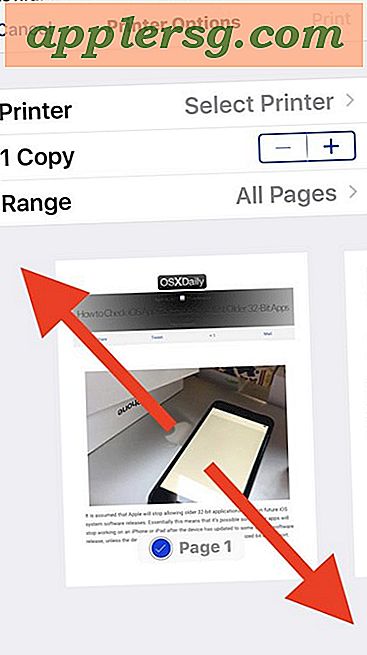

Puoi salvare il PDF generato su iCloud Drive o su più altri servizi e app, inclusi iBooks, Dropbox, Kindle e altro. Puoi anche scegliere di condividere il file PDF salvato anche tramite Messaggi, Mail o AirDrop.

Perché una funzione così importante e utile come il salvataggio di PDF è nascosta dietro un gesto su un'oscura schermata di stampa è un po 'un mistero, ma forse le versioni future di iOS renderanno questo più ovvio e più facile accedere direttamente nel menu Condivisione.
Questo non è l'unico modo per realizzare la generazione di PDF in iOS, infatti è possibile utilizzare la suddetta stampa in PDF con l'iPhone 3D Touch trick a cui si accede anche dalla schermata di stampa o persino salvare le pagine Web nell'app iBooks come file PDF in iOS utilizzando la semplice condivisione e salva i menu, anche se ovviamente avrai bisogno dell'applicazione iBooks installata su iPhone o iPad per farlo.
Molto più vecchia versione di iOS non è completamente al buio, puoi usare questo trucco più vecchio per ottenere lo stesso risultato, implica il bookmarking di un piccolo snippet javascript e l'accesso a quel quando vuoi generare file PDF, non così fluido come il nativo di iOS approccio ma funziona comunque anche su versioni precedenti di iOS.
Grazie a Luis per aver lasciato questa fantastica alternativa di salvataggio in PDF nei nostri commenti! Conoscete altri utili suggerimenti di salvataggio, generazione o modifica PDF per iOS? Hai un trucco PDF preferito per iPhone o iPad? Fateci sapere nei commenti!












